検索条件(Salesforce標準準拠)を設定する
ここでは、検索条件(Salesforce標準準拠)を設定する方法を説明します。
検索条件(Salesforce標準準拠)はSalesforceのリストビューと同じように条件となる項目を選びANDやOR、NOT、カッコなどの検索条件ロジックを指定することができます。また、SalesforceのリストビューをインポートしてRaySheetのビューを検索条件に流用することもできます。
検索条件(Salesforce標準準拠)の設定例
例として、「取引先」オブジェクトのビューに対して「私の取引先」の範囲、かつ、「業種が水産・農林」または「都道府県(請求先)が東京都」の検索条件を設定します。
- 「基本デザイン」画面で、「フィルター」タブを選択し「私の取引先」をクリックする。
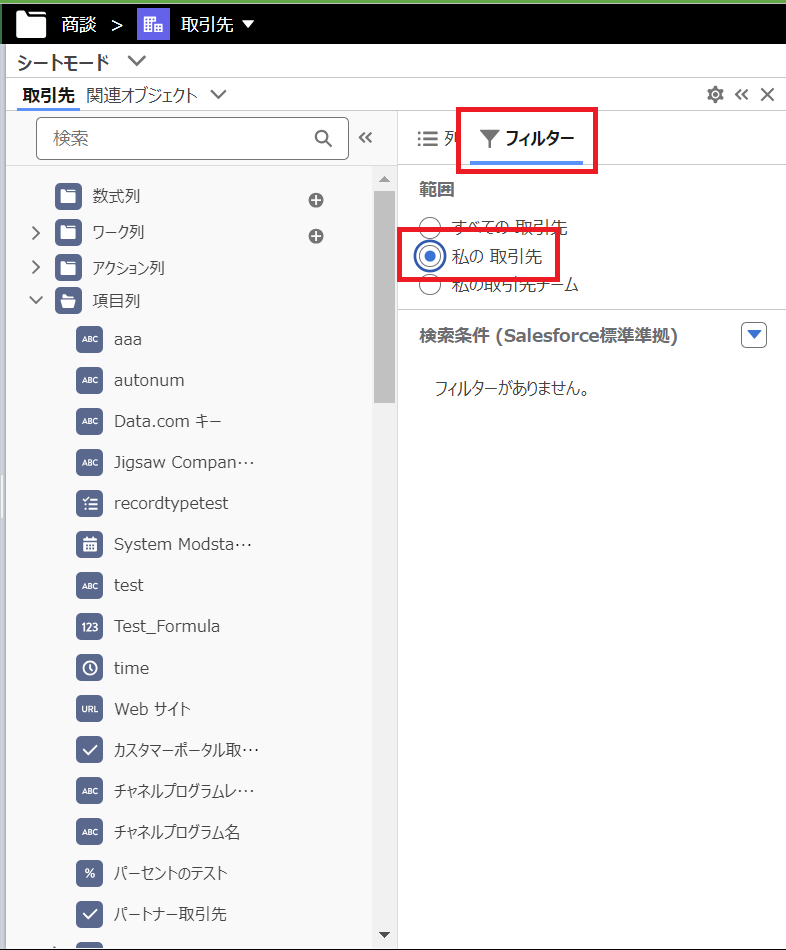
- 「検索条件(Salesforce標準準拠)」の「検索条件を追加」をクリックする。
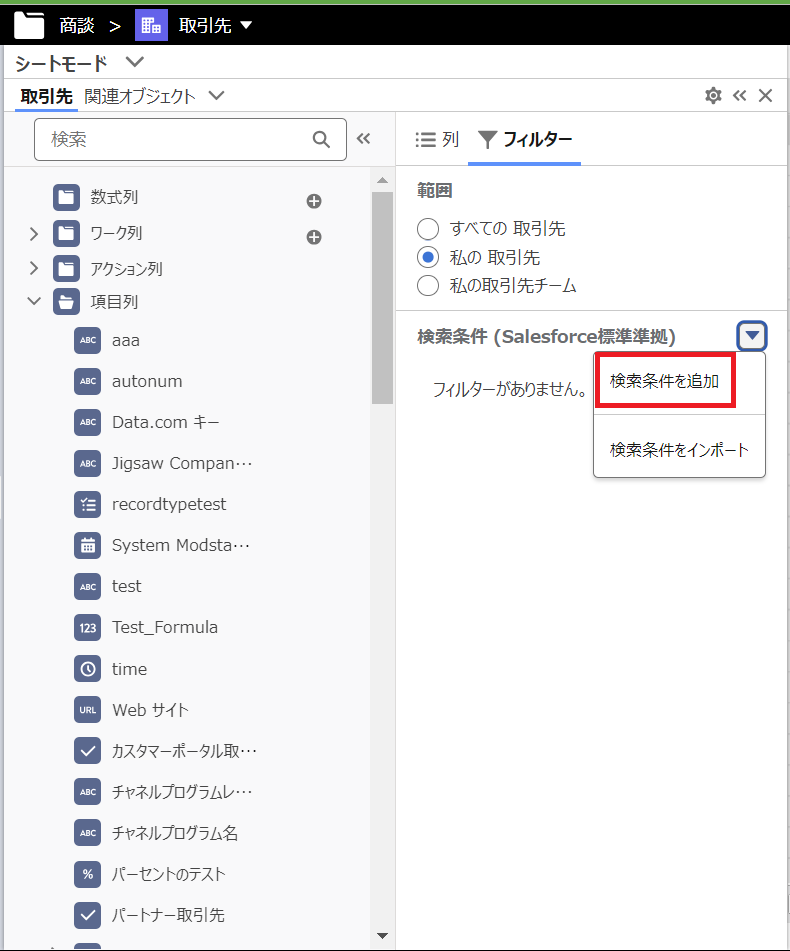
- 「項目」「演算子」「値」を画面の通りに指定し、「OK」をクリックする。
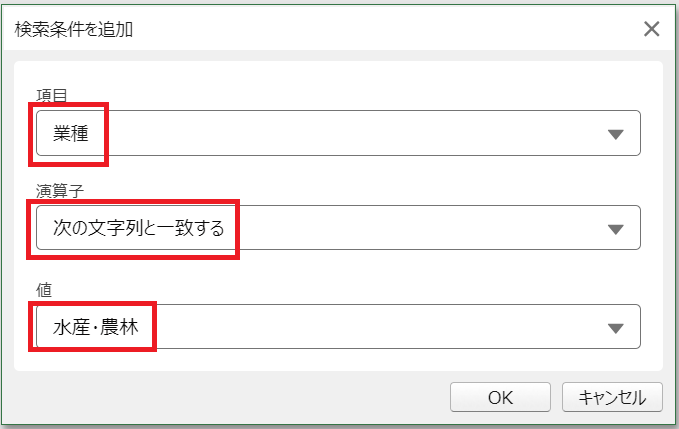
- 1つ目の検索条件が作られていることを確認する。
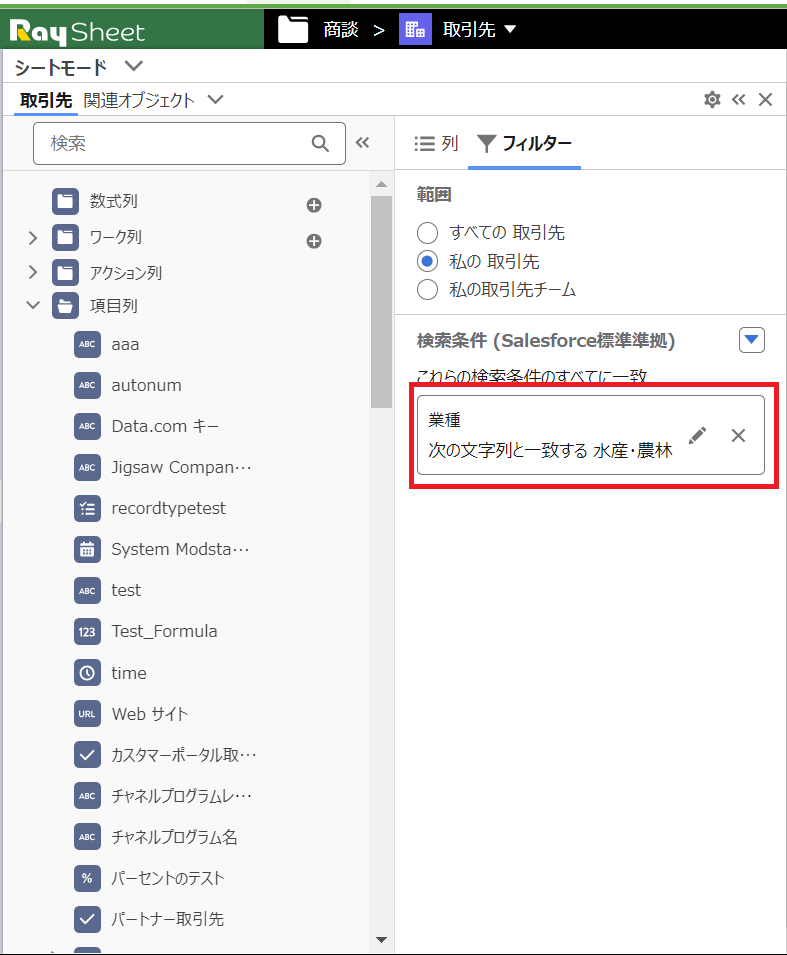
- 再度、「検索条件を追加」をクリックする。
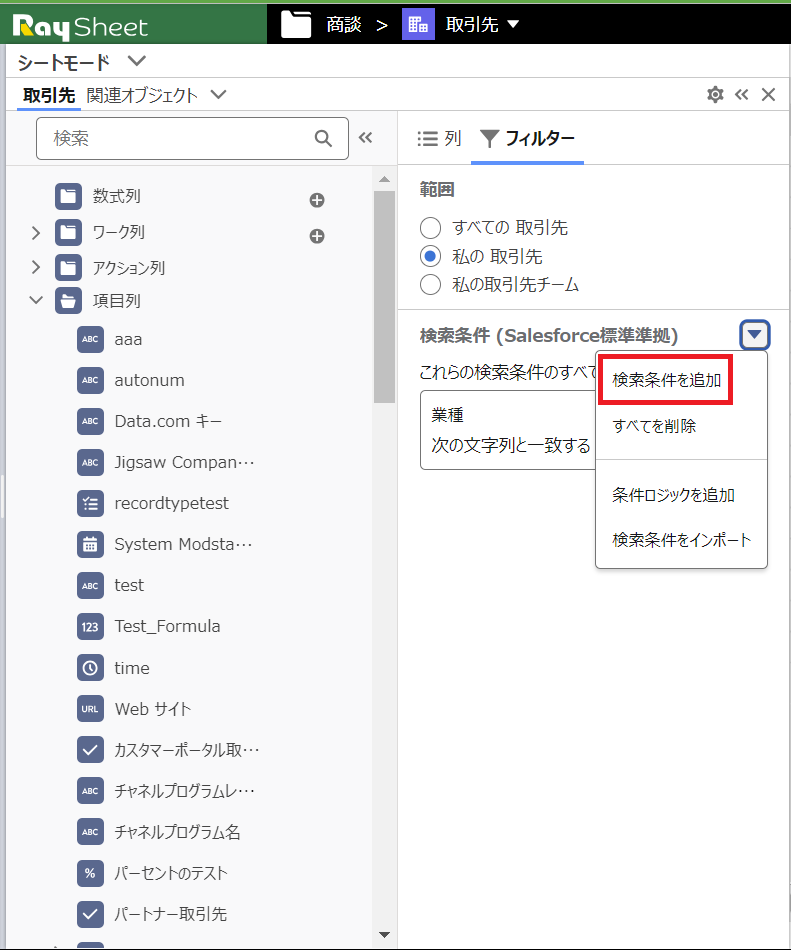
- 「項目」「演算子」「値」を画面の通りに指定し、「OK」をクリックする。
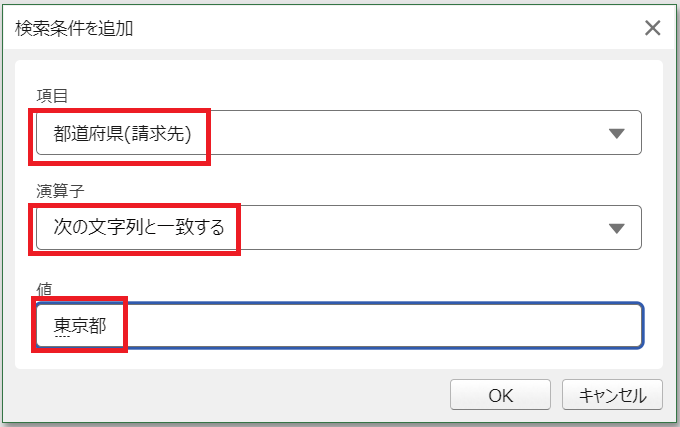
- 2つ目の検索条件が作られていることを確認する。
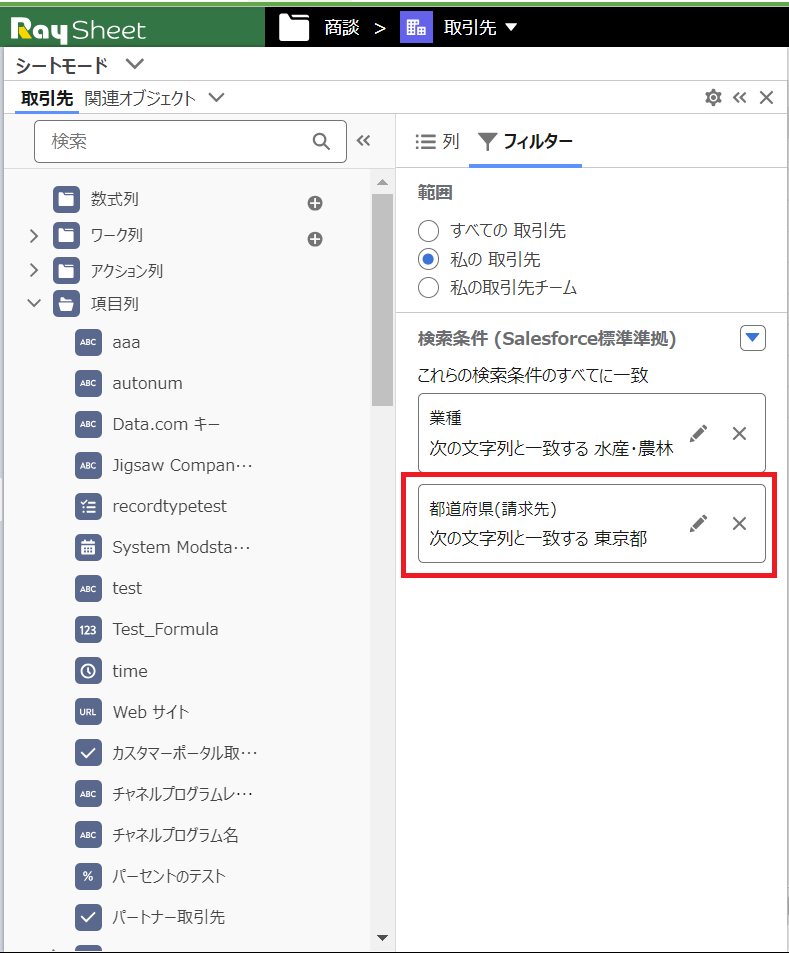
- 「検索条件ロジック」をクリックする
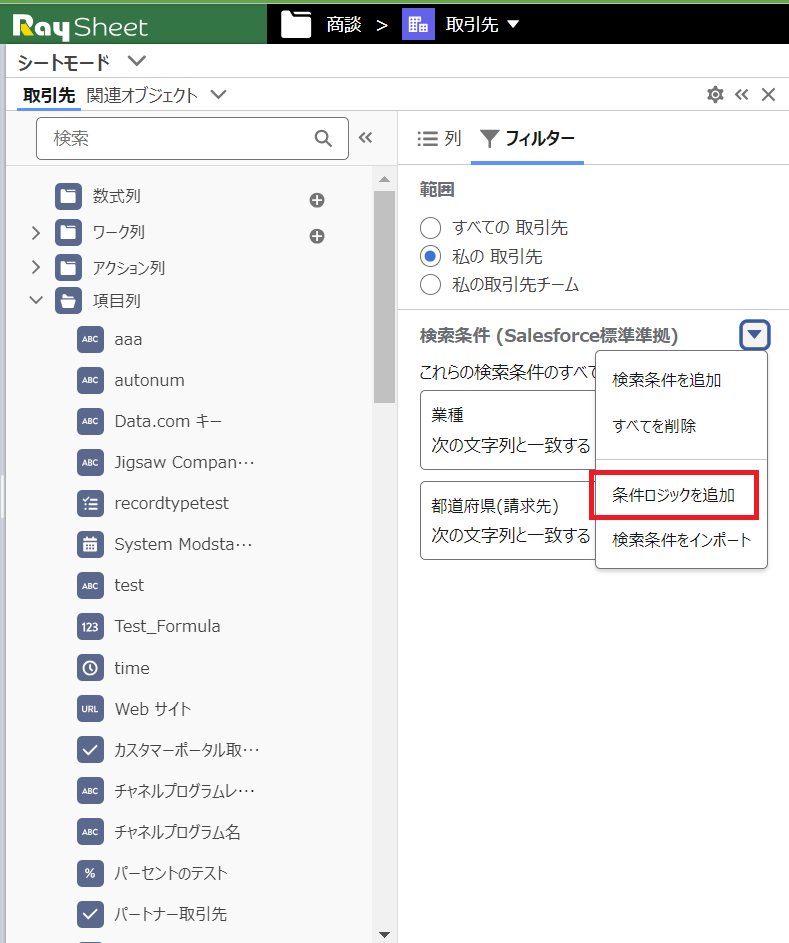
- 「検索条件ロジック」を「1 OR 2」に修正する。
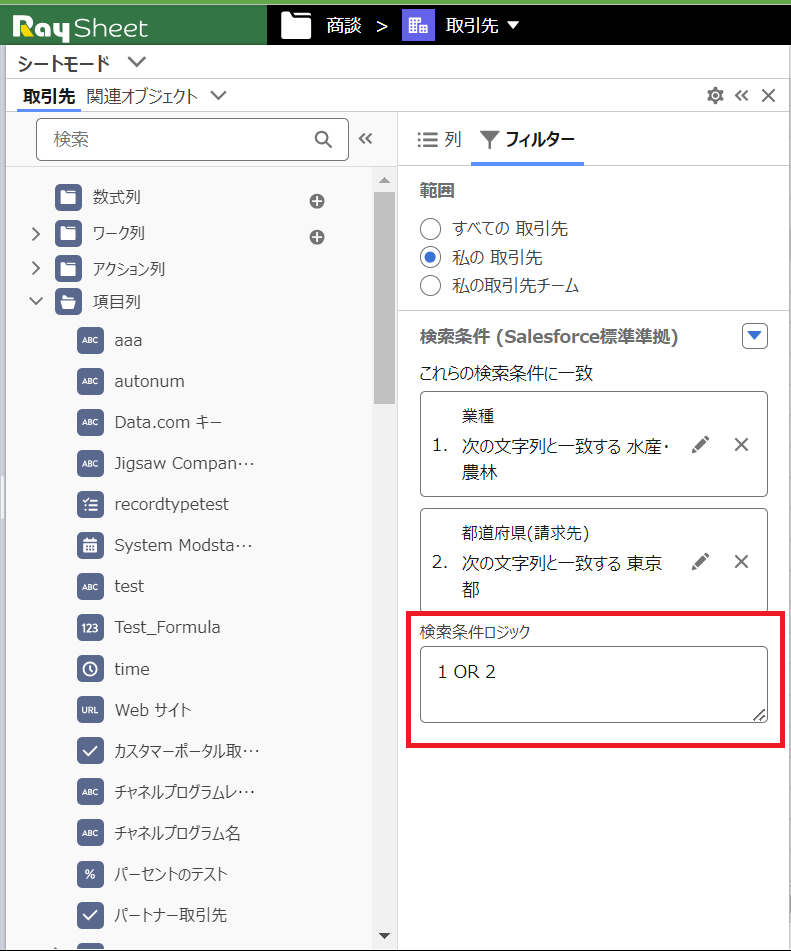
- 想定通りに検索が行われていることを確認する。
検索条件ロジックは手入力です。ロジックに誤りがある場合は以下のようなエラーメッセージが表示されます。
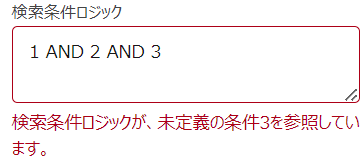
範囲
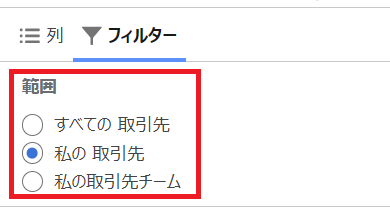
範囲は、レコードにSalesforceの「所有者」標準項目がある場合だけ使用できます。たとえば「取引先」オブジェクトでは、次の種類の「範囲」を使用できます。
- すべての 取引先
- 私の 取引先
加えて、取引先チームや取引先テリトリー、ケースチームの設定に応じて次のように追加の条件が利用可能になります。
- 取引先テリトリー
- 取引先テリトリーチームの取引先
- 私の取引先チーム
検索条件の指定項目
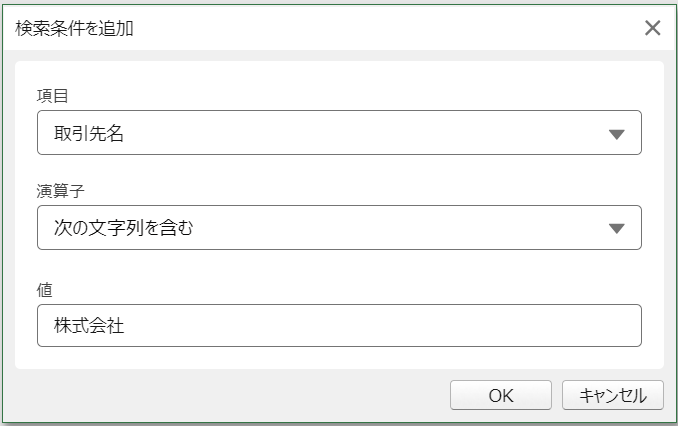
検索条件には以下の3つを指定します。
- 項目
- 演算子
- 値
「演算子」と「値」は、「項目」のデータ型によって指定できる内容が異なります。
検索条件へ参照関係の指定
検索条件の項目に参照関係を指定できます。ただし、検索条件で使用できる項目名が、列に設定できる項目名と少し異なります。例えば「取引先」の参照関係の場合、検索条件で使用できる項目名が「取引先名」となり「名」が付加されます。
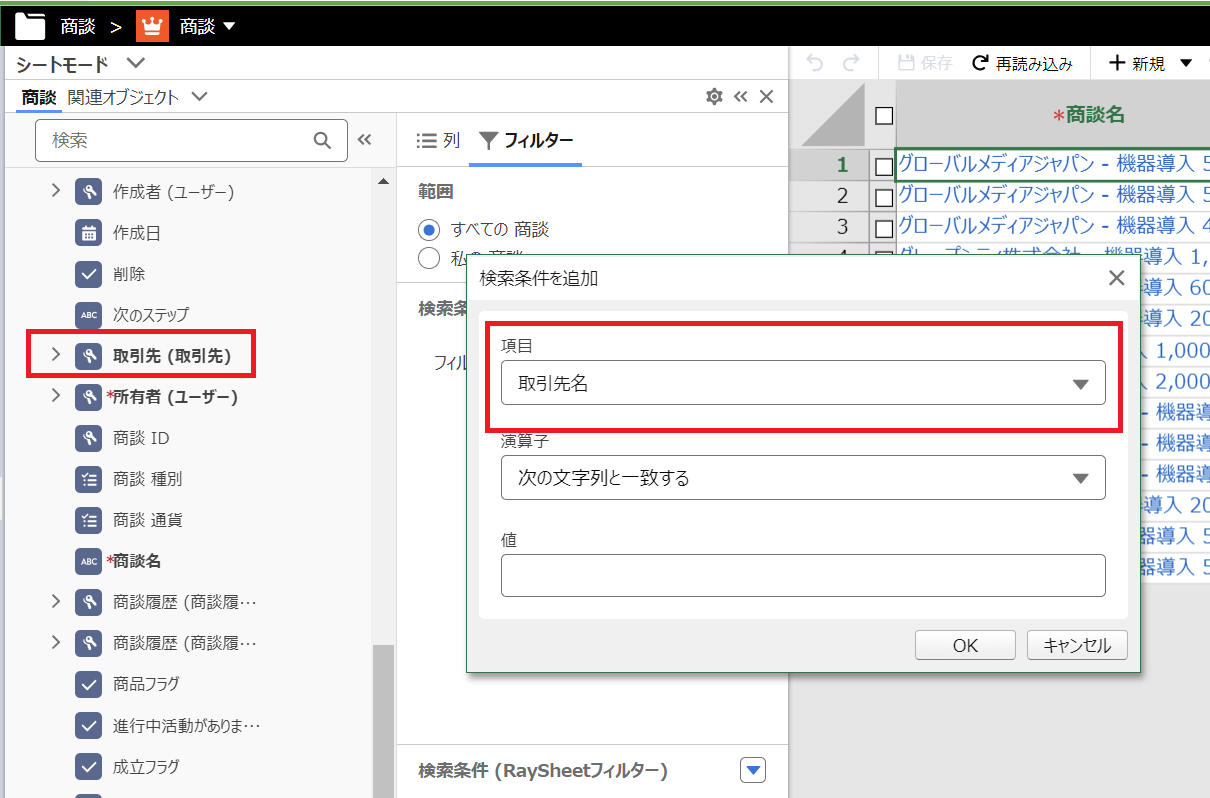
検索条件で使用できる項目名にはパターンがあり、以下のようになります。
| パターン | 例 |
|---|---|
| 末尾に「名」が付加 | ・取引先->取引先名 ・カスタムオブジェクト->カスタムオブジェクト名 |
| 末尾に「氏名」が付加 | ・作成者->作成者氏名 ・最終更新者->最終更新者氏名 ・所有者->所有者氏名 ・取引先責任者->取引先責任者氏名 |
| 末尾に「性」が付加 | ・所有者->所有者性 |
| 末尾に「名」が付加 | ・所有者->所有者名 |
| 末尾に「番号」が付加 | ・親ケース->親ケース番号 |
複数のオブジェクトに紐づけされる参照関係の注意点 ToDoオブジェクトの関連先や名前のような複数のオブジェクトに紐づけされる参照関係の場合、上記のような通常の参照関係と異なります。項目名には「名」などが付加されず、指定する値は15文字または18文字の有効なIDを指定する必要があります。
文字列
Salesforceのデータが文字列の場合、次の演算子を使用できます。テキスト型、メール型、電話などが該当します
- 次の文字列と一致する
- 次の文字列と一致しない
- <
- >
- <=
- >=
- 次の文字列を含む
- 次の文字列を含まない
- 次の文字列で始まる
複数の条件を指定できます。カンマ(,)は「または」で条件の区切りを示します。カンマ(,)自身でフィルターしたい時は、その前にチルダ(~)をつけることで、文字としてフィルターできます。
Excelから複数のセルの値を条件にコピー&ペーストできます。複数のセルの値はペースト時に自動的にカンマ区切りの文字列に変換されます。
数値
Salesforceのデータが金額や数値、パーセント型の場合、次の演算子を使用できます。
- 次の文字列と一致する
- 次の文字列と一致しない
- <
- >
- <=
- >=
日付
Salesforceのデータが日付型や日付時刻型の場合、次の演算子を使用できます。
- 次の文字列と一致する
- 次の文字列と一致しない
- <
- >
- <=
- >=
値には指定した日付のほかに、「昨日」や「今週」といった相対的な日付を比較対象に使用できます。これはSalesforceのビューで使用する検索条件に指定する相対日付値と同様です。「n」には任意の数値を指定できます。たとえば「過去 n 週間」は「過去3週間」のように指定できます。
- 指定した日付
- 昨日
- 今日
- 明日
- 先週
- 今週
- 来週
- 過去 n 週間
- 翌 n 週間
- n 週間前
- 先月
- 今月
- 翌 n ヶ月
- 過去 n ヶ月
- n ヶ月前
- 来月
- 過去 90 日間
- 90 日以内
- 過去 n 日間
- 翌 n 日間
- n 日前
- 前四半期
- 当四半期
- 翌四半期
- 過去 n 四半期
- 翌 n 四半期
- n 四半期前
- 昨年
- 今年
- 来年
- n 年前
- 過去 n 年間
- 翌 n 年間
- 前会計四半期
- 当会計四半期
- 翌会計四半期
- 過去 n 会計四半期
- 翌 n 会計四半期
- n 会計四半期前
- 前会計年度
- 当会計年度
- 翌会計年度
- 過去 n 会計年度
- 翌 n 会計年度
- n 会計年度前
チェックボックス
Salesforceのデータがチェックボックス型の場合、次の演算子を使用できます。
- 次の文字列と一致する
- 次の文字列と一致しない
値にはチェックがオンの場合に「TRUE」、チェックがオフの場合に「FALSE」を使用します。
検索条件ロジック
各検索条件には検索条件ロジックで使用される番号が付けられます。それら番号を検索条件ロジック演算子で区切って入力します。 たとえば、(1 AND 2) OR 3 によって、検索条件 1 と 検索条件 2 の両方か、または検索条件 3 と一致するレコードが検出されます。
| 検索条件ロジック演算子 | 定義 |
|---|---|
| AND | 両方の値と一致するレコードを検索します。 |
| OR | いずれかの値と一致するレコードを検索します。 |
| NOT | 値を除外するレコードを検索します。 |
Salesforceのビューの検索条件をインポートする
Salesforceのビューの検索条件をインポートしてRaySheetのビューを簡単に作ることができます。詳細は「リストビューから検索条件をインポートする」を参照してください。
仕様・制限
- 英数字は全角と半角を区別しません。例えば半角の「1」を指定した場合、全角の「1」も対象になります。